Thủ thuật
Hướng dẫn sử dụng hàm WORKDAY tính toán thời gian làm việc trong Microsoft Excel
Hàm WORKDAY là một công cụ quan trọng trong Excel để tính toán thời gian làm việc. Nếu bạn muốn nắm vững cách sử dụng hàm này, hãy đọc tiếp bài viết dưới đây để tìm hiểu thông tin chi tiết về hàm WORKDAY và cách áp dụng nó trong thực tế.
Hàm WORKDAY là gì? Ứng dụng của hàm WORKDAY trong Excel
Hàm WORKDAY là một công cụ hữu ích trong Excel giúp tính toán thời gian làm việc một cách nhanh chóng và dễ dàng.
Các ứng dụng của hàm WORKDAY trong Excel bao gồm:
-
Tính toán thời gian làm việc: Hàm WORKDAY giúp bạn dễ dàng tính toán số ngày làm việc dựa trên một ngày bắt đầu và số ngày làm việc cần tính.
-
Tăng cường hiệu suất làm việc: Bằng cách sử dụng hàm WORKDAY, bạn có thể thực hiện các phép tính và xử lý dữ liệu liên quan đến thời gian làm việc một cách chuyên nghiệp và hiệu quả.
-
Kết hợp với các hàm khác: Hàm WORKDAY có thể được kết hợp với các hàm khác trong Excel để đáp ứng các yêu cầu và nhu cầu cụ thể của công việc.
Tận dụng các tính năng của hàm WORKDAY sẽ giúp bạn làm việc hiệu quả và tiết kiệm thời gian trong công việc sử dụng Excel.
Cách sử dụng hàm WORKDAY trong Excel
Cú pháp hàm
Cách sử dụng hàm WORKDAY trong Excel:
Cú pháp: =WORKDAY(Start_date, Days, [Holidays])
Giải thích:
- Start_date: Đây là ngày bắt đầu.
- Days: Đây là số ngày không thuộc vào ngày cuối tuần và ngày lễ.
- Holidays: Đây là danh sách các ngày cần loại trừ khỏi ngày làm việc. Các ngày này không nằm trong danh sách ngày lễ cố định.
|
Lưu ý:
|
Việc sử dụng đúng cú pháp và các đối số hợp lệ trong hàm WORKDAY sẽ giúp bạn tính toán thời gian làm việc một cách chính xác và hiệu quả trong Excel.
Cách sử dụng
Hãy thực hiện các bước sau để sử dụng hàm WORKDAY và tìm số ngày làm việc trừ đi các ngày lễ trong bảng dữ liệu Excel.
Bước 1: Trong ô tính toán Excel, nhập công thức =WORKDAY(B4, C4, D4:D6)
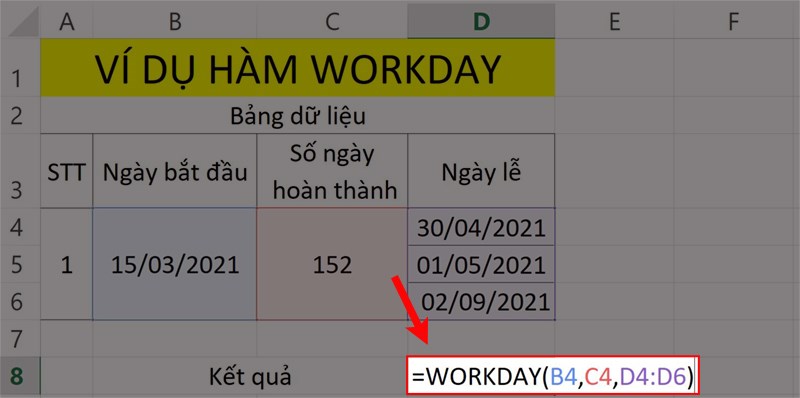
Ví dụ minh họa hàm WORKDAY
Bước 2: Nhấn phím Enter để hiển thị kết quả tính toán.
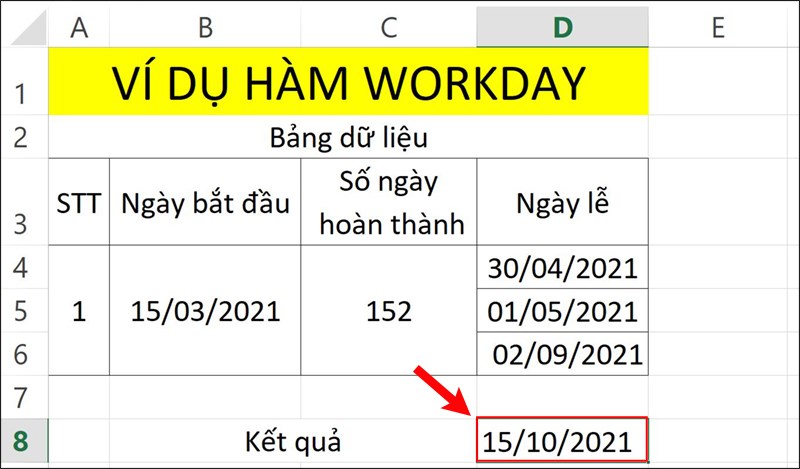
Nhấn Enter để hiển thị kết quả
Các lỗi thường gặp khi sử dụng hàm WORKDAY trong Excel
Lỗi #VALUE!
Nguyên nhân: Lỗi này xảy ra khi nhập sai cú pháp hoặc định dạng ngày tháng.
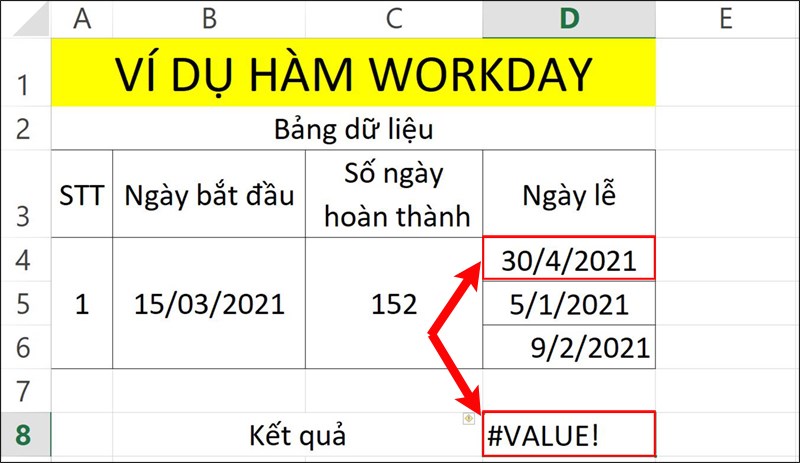
Lỗi #VALUE! trong hàm WORKDAY.
Cách khắc phục: Hãy kiểm tra và sửa lại dữ liệu theo đúng định dạng ngày tháng.
Dưới đây là hướng dẫn chi tiết về cách sử dụng hàm WORKDAY để tính toán thời gian làm việc trong Excel, kèm theo ví dụ minh họa dễ hiểu. Hy vọng bài viết này sẽ giúp bạn áp dụng thành công hàm WORKDAY trong công việc và học tập. Nếu bạn có bất kỳ ý kiến hoặc góp ý, hãy để lại bình luận bên dưới. Đừng quên chia sẻ bài viết nếu bạn thấy nó hữu ích.

 Tin công nghệ
Tin công nghệ
 Game
Game
 Đánh giá
Đánh giá
 Thủ thuật
Thủ thuật
 Tư vấn
Tư vấn
 Khám phá
Khám phá
 Tin khuyến mãi
Tin khuyến mãi
 Review - Video
Review - Video
 PC DIY
PC DIY
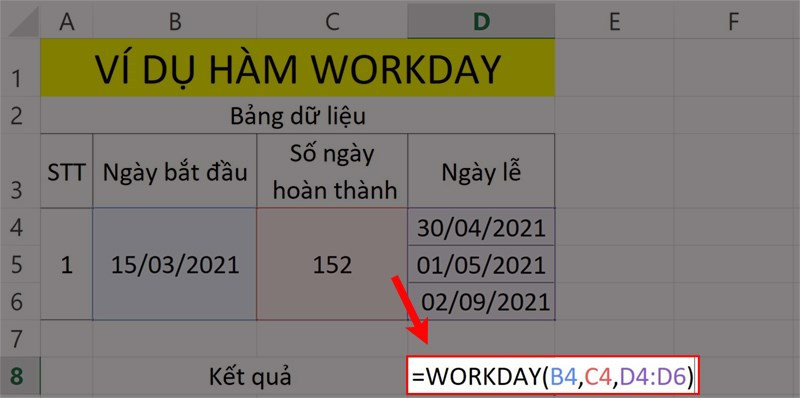
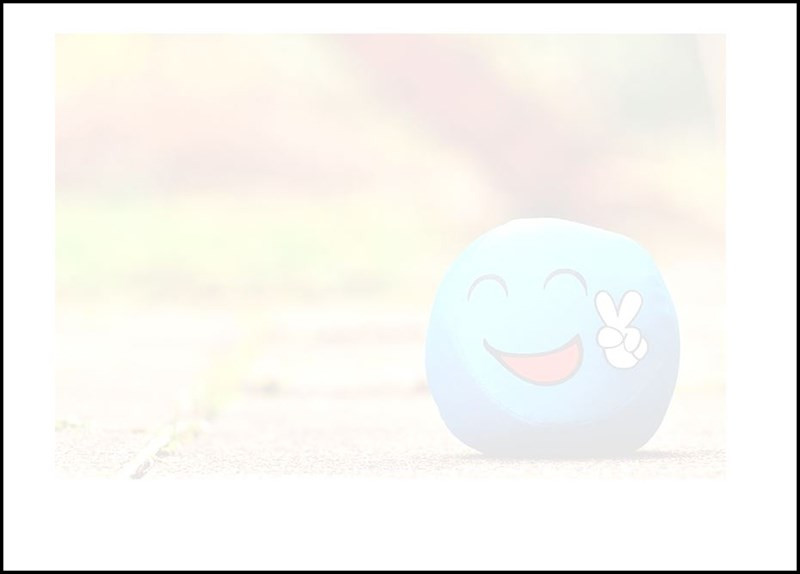



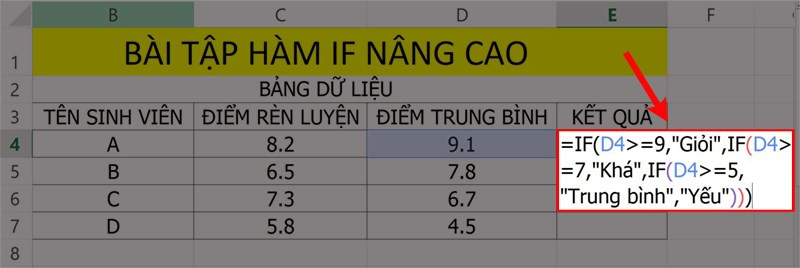
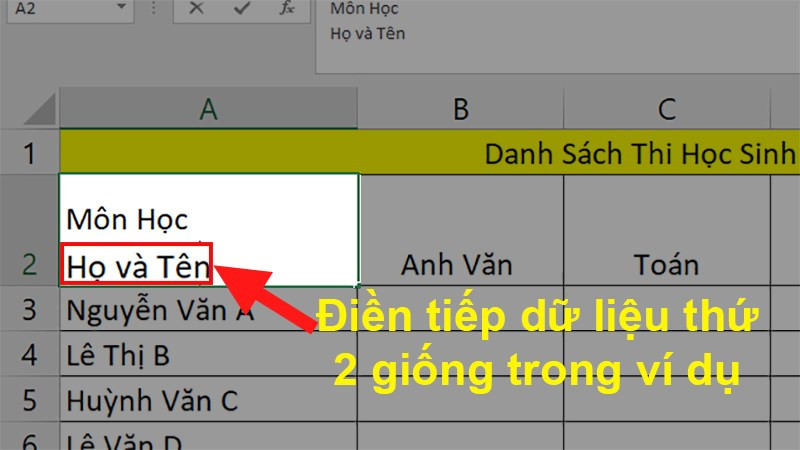







Bình luận bài viết